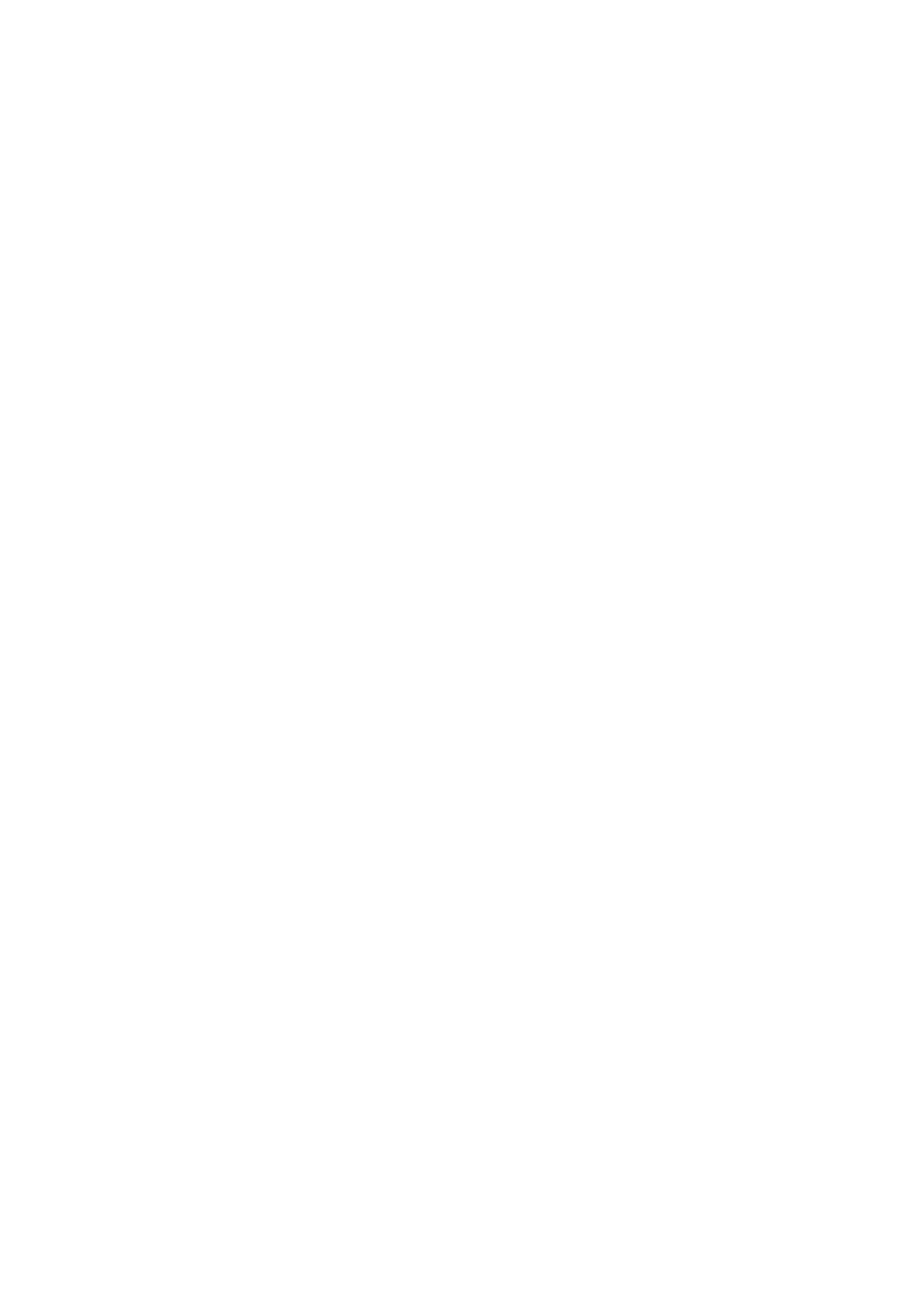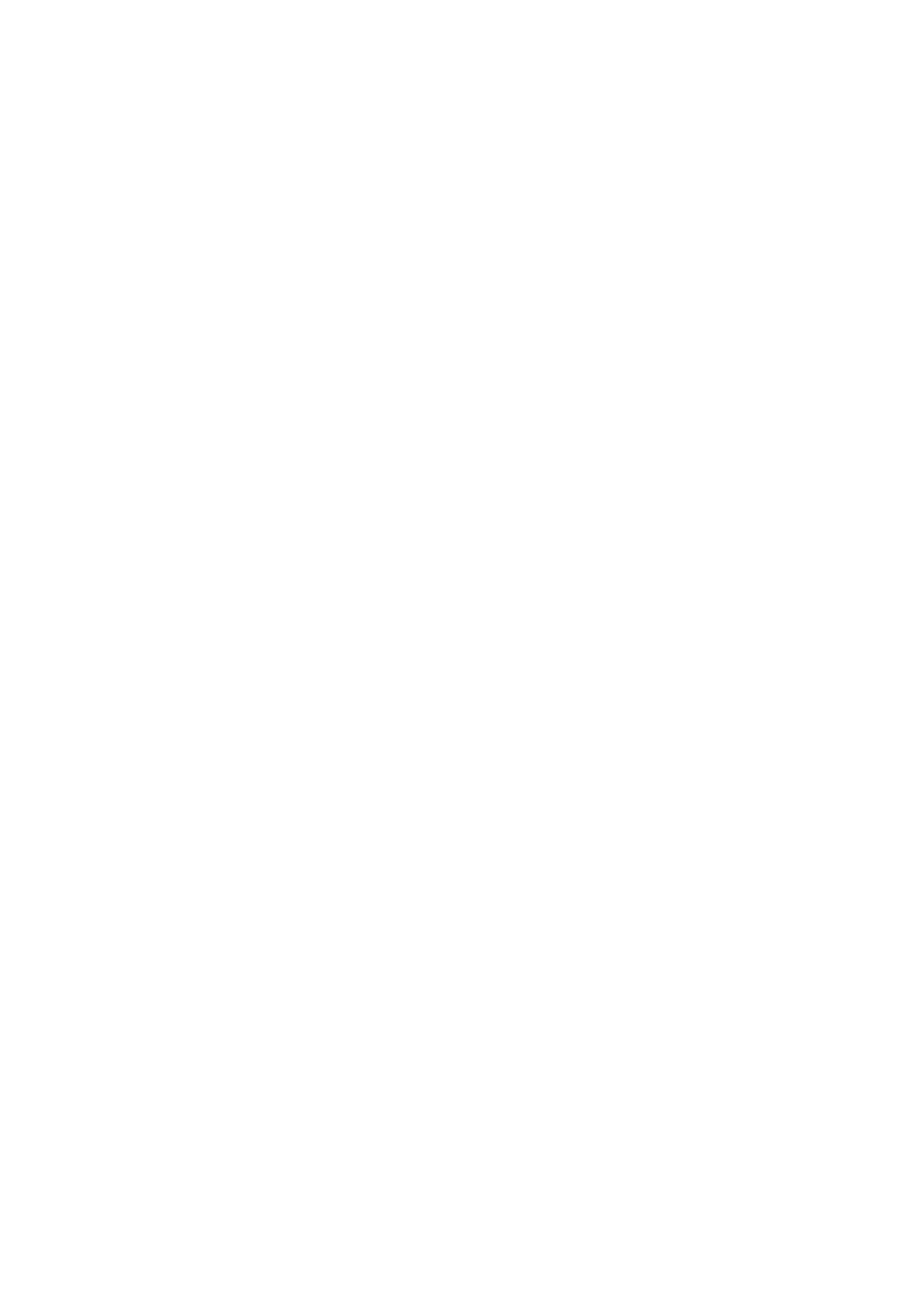
Клавиатура и ее каркас..................................................................................................................................................23
Снятие рамки клавиатуры.......................................................................................................................................23
Установка рамки клавиатуры.................................................................................................................................24
Извлечение клавиатуры.......................................................................................................................................... 24
Установка клавиатуры..............................................................................................................................................26
Радиатор ........................................................................................................................................................................... 26
Снятие радиатора в сборе......................................................................................................................................26
Установка радиатора в сборе................................................................................................................................ 27
Порт разъема питания................................................................................................................................................... 27
Извлечение порта разъема питания....................................................................................................................27
Установка порта разъема питания.......................................................................................................................28
Рама корпуса.....................................................................................................................................................................28
Снятие рамки корпуса.............................................................................................................................................. 28
Установка корпуса..................................................................................................................................................... 30
Системная плата............................................................................................................................................................. 30
Извлечение системной платы............................................................................................................................... 30
Установка системной платы...................................................................................................................................33
Модуль SmartCard............................................................................................................................................................ 34
Извлечение платы устройства чтения смарт-карт..........................................................................................34
Установка платы устройства чтения смарт-карт.............................................................................................35
Динамик.............................................................................................................................................................................. 35
Снятие динамика....................................................................................................................................................... 35
Установка динамика..................................................................................................................................................37
Дисплей в сборе............................................................................................................................................................... 37
Снятие дисплея в сборе.......................................................................................................................................... 37
Установка дисплея в сборе.................................................................................................................................... 39
Лицевая панель дисплея...............................................................................................................................................39
Снятие лицевой панели дисплея..........................................................................................................................39
Установка лицевой панели дисплея....................................................................................................................40
Крышка шарнира дисплея............................................................................................................................................. 41
Снятие крышки шарнира дисплея.........................................................................................................................41
Установка крышки шарнира дисплея................................................................................................................... 41
Шарниры дисплея............................................................................................................................................................42
Снятие шарнира дисплея........................................................................................................................................42
Установка шарнира дисплея..................................................................................................................................43
Панель дисплея............................................................................................................................................................... 43
Снятие панели дисплея........................................................................................................................................... 43
Установка панели дисплея..................................................................................................................................... 44
Кабель дисплея (eDP).................................................................................................................................................... 44
Снятие кабеля eDP.................................................................................................................................................... 44
Установка кабеля eDP.............................................................................................................................................. 45
Камера.................................................................................................................................................................................46
Извлечение камеры.................................................................................................................................................. 46
Установка камеры......................................................................................................................................................47
Упор для рук...................................................................................................................................................................... 47
Снятие упора для рук................................................................................................................................................47
Установка упора для рук..........................................................................................................................................48
4 Технология и компоненты........................................................................................................49
Адаптер питания.............................................................................................................................................................. 49
4 Содержание